Muchos usuarios informaron sobre el problema de permitirle conectarlo a una red de Windows 11. Cuando intentan instalar Windows en sus sistemas, se quedan pegados a la pantalla “Vamos a conectarte a una red”.
Aquí hay un informe de un foro de seguridad del usuario que experimenta este problema:
Estoy tratando de instalar Win11 en mi nuevo Lenovo Air14. Se entregó con una versión china del sistema operativo, así que formateé todo. Creé una unidad USB con una segunda PC usando la Herramienta de creación de medios, pero ahora estoy atascado en la pantalla “Vamos a conectarte a una red”.
No se muestran redes (mi otra computadora portátil justo al lado muestra 29)
Siguiente no funciona (atenuado)
Shift + F10 no funciona
ALT+F4, no funciona
No puedo abrir ninguna de las tres opciones en la parte inferior derecha (en gris)
Las únicas teclas FN que funcionan son brillo, volumen y “pantalla de proyecto” (Win+P)
¿Algo que pueda hacer? Pensé en intentar instalar Win10 primero y luego actualizar.
Las soluciones para este problema están disponibles. Proporcionaremos diferentes soluciones en este artículo que lo ayudarán a solucionar el problema.
Correcciones comunes para atascarse en vamos a conectarlo a una red de Windows 11
Solución 1: use el punto de acceso móvil
Utilice Hotspot móvil en su lugar si su computadora no puede conectarse a la conexión inalámbrica. Compartir los datos del teléfono podría ayudarlo a resolver el problema. Sin embargo, asegúrese de que su PC sea solo el dispositivo que está conectado al punto de acceso del teléfono durante el momento en que instala Windows.
Solución 2: use un adaptador Ethernet
Puede usar la conexión por cable si su dispositivo no se conecta a la conexión inalámbrica. Use su cable USB para el adaptador Ethernet y conéctelo a su sistema usando un enrutador e instale/active Windows nuevamente.
Solución 3: forzar la detención del flujo de conexión de red
Si el problema persiste, fuerce la detención del proceso de flujo de conexión de red siguiendo los pasos a continuación:
- Desconecte todos los periféricos,
- Conecte el teclado a los puertos USB y luego,
- Presione Mayús y F10 para abrir el símbolo del sistema,
- Escriba taskmgr en la línea de comando y presione Enter,
- Ahora, ve a la pestaña de procesos,
- Vaya a Flujo de conexión de red,
- Haga clic derecho sobre él y seleccione Finalizar tarea,
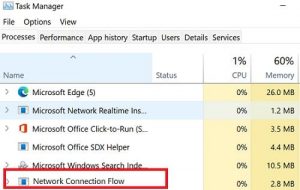
- Verá que permite que le conectemos a una red desaparecerá,
- Finalmente, cree una nueva cuenta local.
Conclusión
Si su computadora le permite conectarse a una red Windows 11, tiene la opción de usar un punto de acceso móvil. Alternativamente, puede usar un cable USB. Si el problema continúa, la última recomendación sería forzar la detención del proceso de flujo de conexión de red.
Las redes inalámbricas son muy complejas y hay varios puntos por los que fallan. La mayoría de las veces, el problema se produjo debido a la falta de ajustes configurados y distancias físicas desde la fuente de la red. Sin embargo, podría haber un problema con el enrutador, un problema con el ISP, un conflicto con el software, encontrar la red nunca es fácil.



